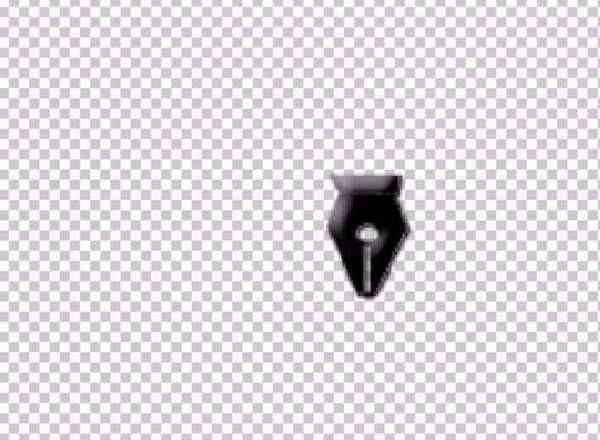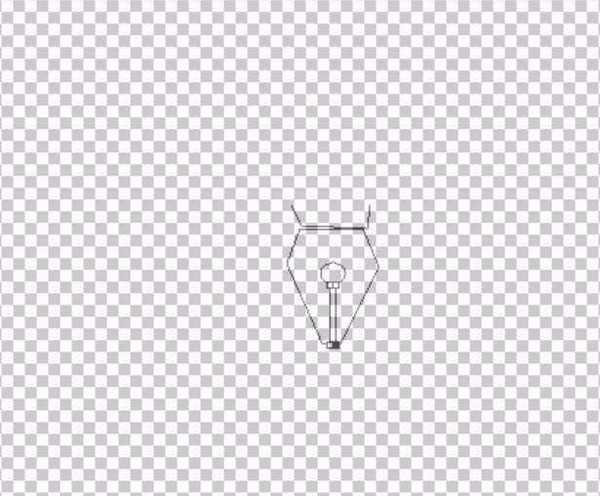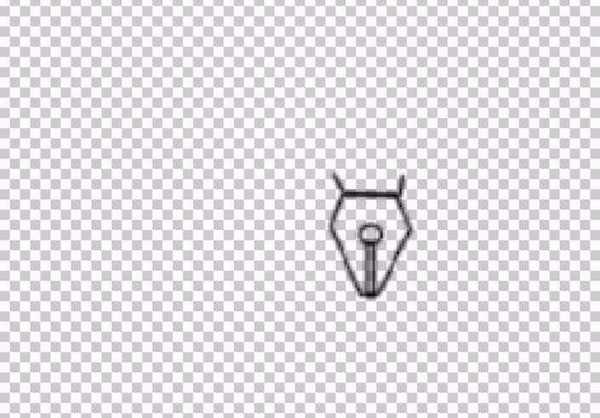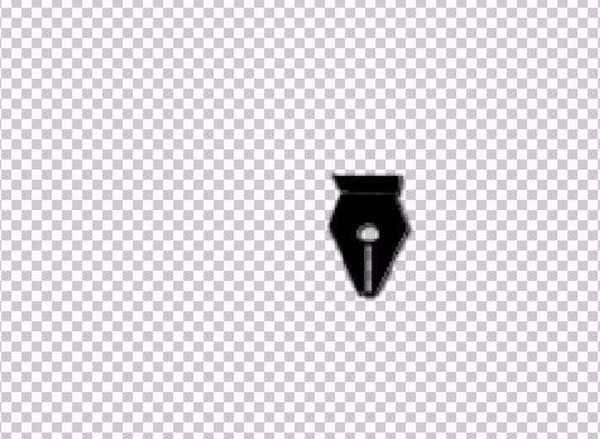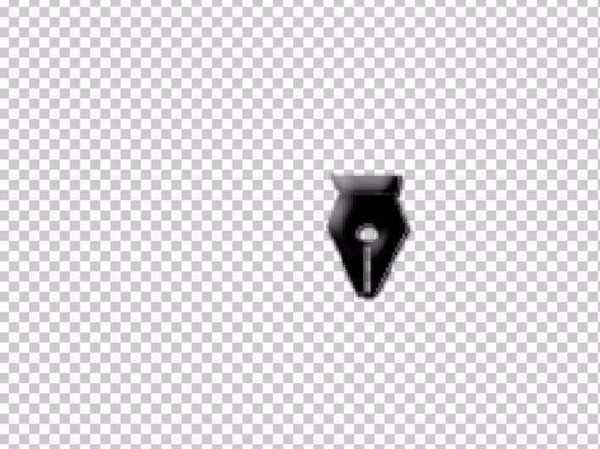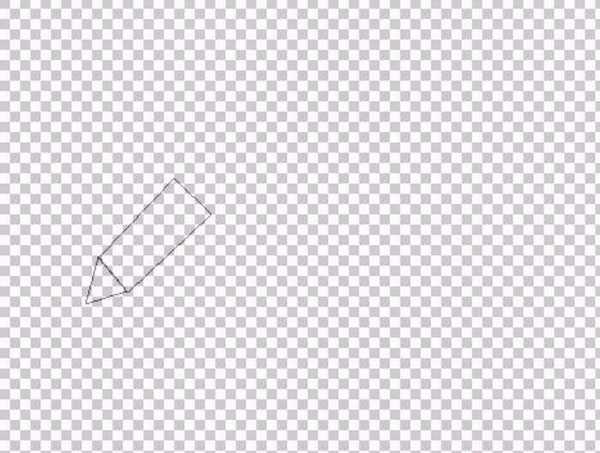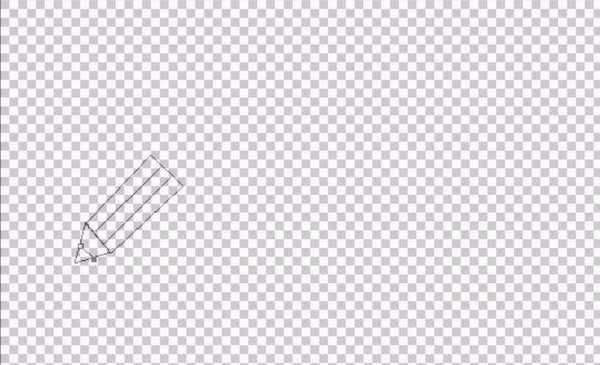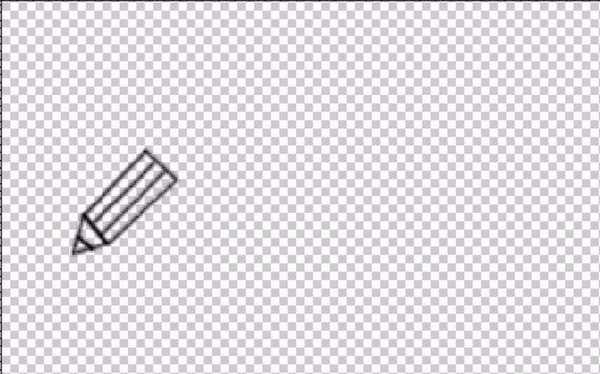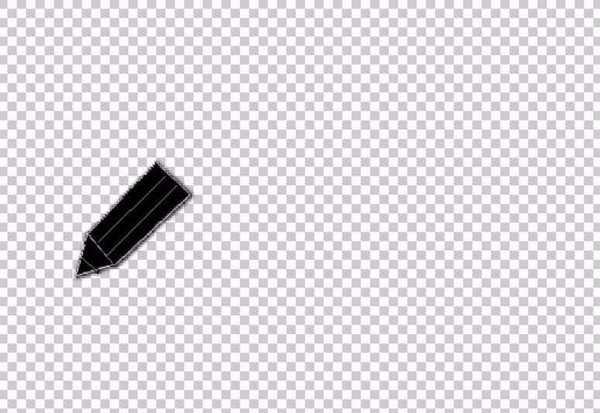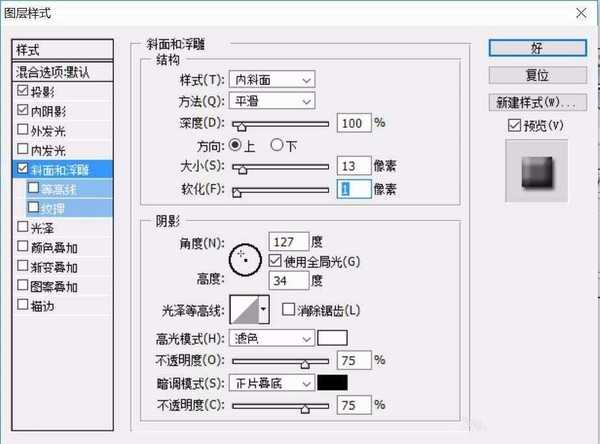今天我们就来看看使用ps制作钢笔与铅笔图标的方法,具体操作请看下文详细介绍。
- 软件名称:
- Adobe Photoshop 8.0 中文完整绿色版
- 软件大小:
- 150.1MB
- 更新时间:
- 2015-11-04立即下载
一、钢笔头图标
1、找到钢笔工具进行一个描边,把一个钢笔的样子绘制出来,整个笔尖可以成为一个封闭的路径,而中间的圆洞用一个圆形来表示就可以了。
2、有了钢笔的路径之后,我们再进行一个描边,这个钢笔的形状就出来了。这一步的要点就是线条的粗细,一定要控制在合理的像素5或者像素4的样子,这样才能让钢笔看起来美观又自然。
3、因为我们绘制的钢笔具有封闭的路径,我们可以进行一个黑色的填充,从而让钢笔图标平面化,成为一个实体的钢笔。
4、我们还可以给这个钢笔图层做一个浮雕的效果,设置一下各个参数,让其成为一个立体的钢笔。
二、铅笔图标
接下来,我们还要绘制一个铅笔的形状,做出铅笔的图标。
1、描绘出铅笔图标上面的所有的线条,我们再进行一个路径描边的操作,从而一支铅笔头出现在背景图层上面。
2、这个铅笔图标的路径填充一个黑色,从而成为一个平面的图标,一支黑色的铅笔就呈现出来了。
3、选择铅笔图标的图层为当前操作图层,我们设置一下图层效果当中的浮雕与阴影,从而让这支铅笔立体化起来,一支立体化的铅笔就出现在背景图层上面。
以上就是关于ps制作图标的简单例子,希望大家喜欢,请继续关注。
相关推荐:
ps中怎么绘制一个微信的图标?
PS怎么制作翻转颜色的logo图标?
ps怎么制作手机app图标的背景颜色?
广告合作:本站广告合作请联系QQ:858582 申请时备注:广告合作(否则不回)
免责声明:本站资源来自互联网收集,仅供用于学习和交流,请遵循相关法律法规,本站一切资源不代表本站立场,如有侵权、后门、不妥请联系本站删除!
免责声明:本站资源来自互联网收集,仅供用于学习和交流,请遵循相关法律法规,本站一切资源不代表本站立场,如有侵权、后门、不妥请联系本站删除!
暂无评论...
更新日志
2024年11月25日
2024年11月25日
- 凤飞飞《我们的主题曲》飞跃制作[正版原抓WAV+CUE]
- 刘嘉亮《亮情歌2》[WAV+CUE][1G]
- 红馆40·谭咏麟《歌者恋歌浓情30年演唱会》3CD[低速原抓WAV+CUE][1.8G]
- 刘纬武《睡眠宝宝竖琴童谣 吉卜力工作室 白噪音安抚》[320K/MP3][193.25MB]
- 【轻音乐】曼托凡尼乐团《精选辑》2CD.1998[FLAC+CUE整轨]
- 邝美云《心中有爱》1989年香港DMIJP版1MTO东芝首版[WAV+CUE]
- 群星《情叹-发烧女声DSD》天籁女声发烧碟[WAV+CUE]
- 刘纬武《睡眠宝宝竖琴童谣 吉卜力工作室 白噪音安抚》[FLAC/分轨][748.03MB]
- 理想混蛋《Origin Sessions》[320K/MP3][37.47MB]
- 公馆青少年《我其实一点都不酷》[320K/MP3][78.78MB]
- 群星《情叹-发烧男声DSD》最值得珍藏的完美男声[WAV+CUE]
- 群星《国韵飘香·贵妃醉酒HQCD黑胶王》2CD[WAV]
- 卫兰《DAUGHTER》【低速原抓WAV+CUE】
- 公馆青少年《我其实一点都不酷》[FLAC/分轨][398.22MB]
- ZWEI《迟暮的花 (Explicit)》[320K/MP3][57.16MB]